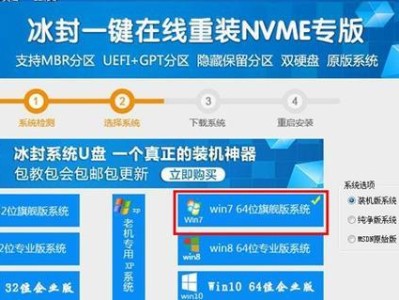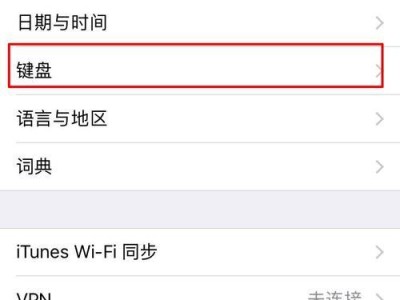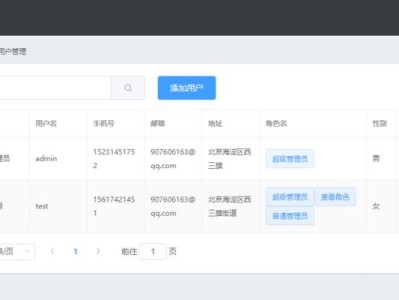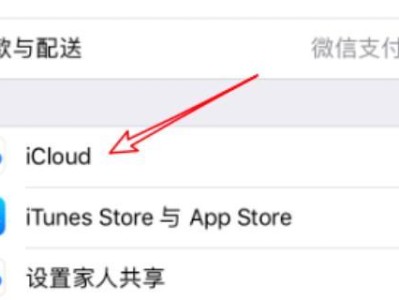开机无法引导硬盘启动是一种常见的问题,它可能会导致操作系统无法正常启动或者计算机无法正常工作。本文将介绍解决开机无法引导硬盘启动问题的有效措施及步骤,帮助读者快速解决这一问题。
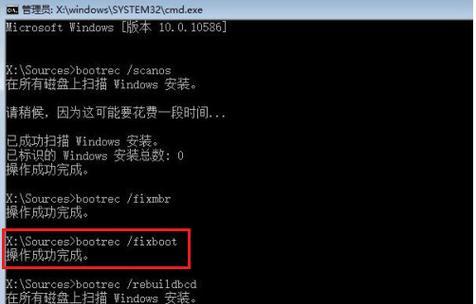
检查硬盘连接线是否松动
当开机无法引导硬盘启动时,首先应该检查硬盘连接线是否松动。如果连接线松动或者不正确连接,可能会导致硬盘无法被识别或者读取,从而引起启动问题。可以将硬盘连接线重新插拔一遍,确保其稳固连接。
检查硬盘电源线是否正常连接
硬盘电源线连接不稳或者断开也可能导致开机无法引导硬盘启动的问题。检查电源线是否正常连接,确保电源线没有松动或者损坏。可以尝试更换电源线来排除电源线故障的可能性。

检查硬盘是否被正确识别
有时候,开机无法引导硬盘启动是因为硬盘没有被正确识别。在BIOS中查看硬盘信息,确认硬盘是否被正确识别。如果没有被识别,可以尝试重新设置BIOS,将硬盘设置为启动设备。
检查硬盘是否损坏
硬盘损坏也是开机无法引导硬盘启动的常见原因之一。使用磁盘管理工具或者硬盘诊断工具来检查硬盘是否出现了故障。如果硬盘损坏,可能需要更换硬盘,并进行数据恢复。
尝试修复启动问题
在一些情况下,开机无法引导硬盘启动可能是由于启动文件损坏或者丢失所导致的。可以尝试使用Windows安装光盘或者启动U盘进行修复,恢复启动文件,解决启动问题。

检查操作系统是否正常
在开机无法引导硬盘启动时,也需要检查操作系统是否正常运行。可以尝试进入安全模式,通过修复系统文件或者卸载最近安装的软件来解决问题。
尝试使用备用引导设备
当硬盘无法启动时,可以尝试使用备用引导设备,如外部硬盘、光盘或者U盘。将操作系统安装文件制作成启动盘,从备用设备引导启动,并尝试修复硬盘的启动问题。
更新或降级BIOS
有时候,开机无法引导硬盘启动可能是由于BIOS版本不兼容或者存在BUG所导致的。可以尝试更新或者降级BIOS版本,解决启动问题。
清除CMOS设置
清除CMOS设置可以恢复BIOS的默认配置,解决一些启动问题。通过拆卸电池或者使用CMOS清除器来清除CMOS设置,然后重新配置启动选项。
检查其他硬件设备是否故障
有时候,其他硬件设备的故障也可能导致开机无法引导硬盘启动。检查其他硬件设备是否正常工作,如内存条、显卡等,修复或更换故障设备。
重装操作系统
如果尝试了以上所有方法仍然无法解决开机无法引导硬盘启动的问题,可以考虑重装操作系统。确保备份重要数据后,重新安装操作系统,解决启动问题。
寻求专业帮助
如果遇到复杂的启动问题,无法通过上述方法解决,建议寻求专业帮助。可以联系计算机维修专家或者硬件厂商的技术支持团队,获取更专业的解决方案。
预防开机无法引导硬盘启动问题
开机无法引导硬盘启动问题可以通过一些预防措施来避免。定期备份重要数据、定期更新操作系统和驱动程序、定期清理硬盘垃圾文件等,可以有效预防启动问题的发生。
开机无法引导硬盘启动是一种常见的问题,可能由硬件连接故障、硬盘故障、启动文件损坏等多种原因引起。通过检查硬盘连接、识别、修复启动文件、更新BIOS等措施,大部分问题可以得到解决。如果问题仍然存在,可以尝试重装操作系统或者寻求专业帮助。最好的解决方法是通过预防措施避免出现启动问题。